Forfatter:
Louise Ward
Opprettelsesdato:
5 Februar 2021
Oppdater Dato:
1 Juli 2024
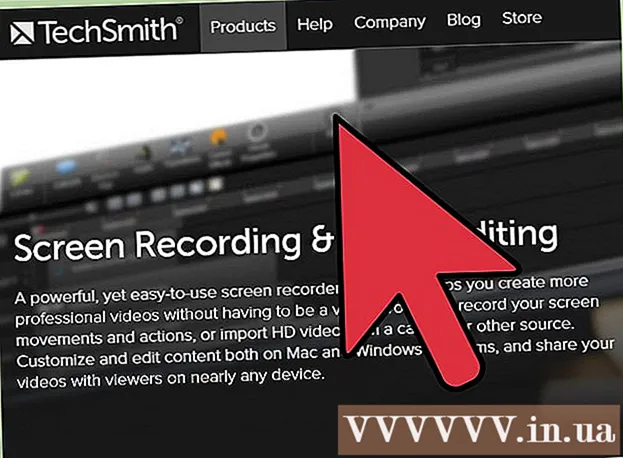
Innhold
For å spille MP4-filer på datamaskinen din, må du ha en mediespiller. Hvis du bruker Windows 12 eller nyere, vil Windows Media Player spille MP4-video, men hvis du har Windows 11 eller tidligere (inkludert Windows 8.1 og 10), må du laste ned en kodek eller en tredjeparts mediespiller. tre som VLC eller QuickTime.
Fremgangsmåte
Del 1 av 2: Bruk standard mediespiller
Finn videoen. Du kan laste ned Mp4-filer fra anerkjente nettsteder, kopiere dem fra en USB-stasjon eller bare åpne dem på datamaskinens harddisk. Det er viktig å kjenne filnavnet og hvor det er lagret. Klikk "File", klikk "Open", og velg MP4-filen fra File Browser-filleseren.

Dobbeltklikk på filen. Etter å ha funnet videoen på operativsystemet, dobbeltklikker du på ikonet for å åpne MP4-filen. Når du dobbeltklikker på en video, starter mediaspilleren og spiller av videoen.- Vanligvis åpnes videoen i Windows Media Player. Alle Windows-datamaskiner har dette programmet innebygd. Datamaskiner som kjører Windows 11 eller nyere vil ikke kunne åpne MP4-filer uten tredjeparts kodeker eller dekodere installert.

Installer dekoder eller kodek. Microsoft anbefaler DirectShow - en dekoder som er kompatibel med MPEG-4-standarden. Du kan også laste ned kodeken på http://www.microsoft.com/windows/windowsmedia/forpros/format/codecdownload.aspx.
Høyreklikk på videoikonet. I Windows, i stedet for å dobbeltklikke på en MP4-fil, kan du høyreklikke på MP4-filen for å velge mediaspilleren du vil bruke. En rullegardinmeny vises.

Klikk "Åpne med". Fra rullegardinmenyen åpnes en annen undermeny med en liste over videospillere. Vanligvis inkluderer denne listen "Windows Media Player" og andre tredjeparts mediaspillere som er installert.
Klikk på Windows Media Player. Hvis du har lastet ned en kodek eller dekoder, åpnes MP4-videoen i et vindu. annonse
Del 2 av 2: Nedlasting av tredjeparts mediaspillere
Last ned mediesendinger fra anerkjente nettsteder. Å installere mer videospiller vil være mer praktisk og behagelig for deg i stedet for å installere kodek eller dekoder. De mest populære mediespillerne fra tredjeparter er VLC og XBMC. Sørg for at du husker nedlastingsplasseringen til installasjonsfilen.
- Det er fortsatt best å bruke mediaspilleren som følger med operativsystemet; men fordi de er fritt integrert i operativsystemet, kan ikke disse programmene spille av alle filformater effektivt.
- Gratis og betalt programvare tilgjengelig. VLC Media Player og Media Player Classic er de beste gratis, mye brukte mediaspillerne og støtter nesten alle video- / lydfilformater.
Gå til "Egenskaper". For å endre standard mediespiller, gå til “Egenskaper”, velg “Generelt” -fanen, klikk “Endre”, velg mediaspilleren du ønsker, og klikk deretter “OK. "
Høyreklikk for å velge mediaspiller. I Windows, i stedet for å dobbeltklikke på en MP4-fil, kan du høyreklikke på MP4-filen for å velge mediaspilleren du vil bruke. En rullegardinmeny vises.
Klikk på "Åpne med.’ Fra rullegardinmenyen åpnes en annen undermeny med en liste over videospillere. Vanligvis inkluderer denne listen "Windows Media Player" og andre tredjeparts mediaspillere som er installert. Klikk på mediaspilleren du vil ha, og MP4-filen din åpnes
Bruk redigeringsprogramvare for å spille av MP4-filer. Mer avanserte brukere kan bruke redigeringsprogramvare som Camtasia til å redigere video eller lyd. Profesjonelle DJ-er kan bruke autoplay-programvare som Virtual DJ Pro for å laste inn en spilleliste med flere videoer, og programvaren vil spille dem en etter en. annonse
Råd
- Du må sørge for at filen har utvidelsen .mp4.
- På en Mac-datamaskin er standardspilleren QuickTime Player. Du kan også laste ned VLC Player for OS X til din Mac-datamaskin.
- Velg en mediespiller hvis prosessor må behandle mindre data for at videoen skal kunne gå jevnt.
Advarsel
- Windows Media Player støtter i utgangspunktet ikke standarden 00:05:30.
- Installering av ekstra mediespiller er ugyldig og potensielt skadelig for datamaskinen. Noen programmer inneholder skadelig programvare og kan stjele informasjon.



